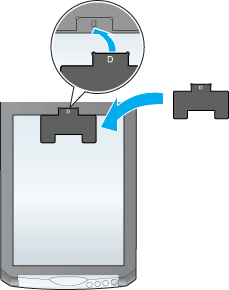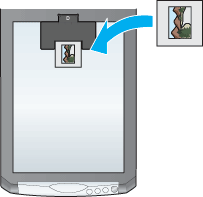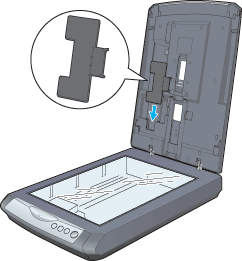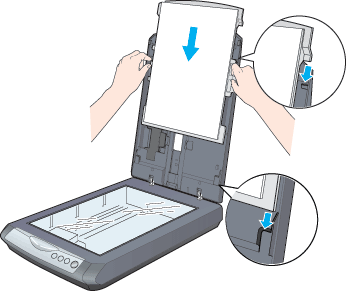Mise en place des documents pour la numérisation
Mise en place des films
 Perfection 2480 Photo
Perfection 2480 Photo
 Perfection 2580 Photo
Perfection 2580 Photo
 |
Important :
|
 | |
Tenez le film par les bords ou utilisez des gants. En touchant la surface du film avec les mains nues, vous risquez d'y laisser des empreintes ou d'autres traces.
|
|
 |
Remarque
|
 | -
Si vous avez l'intention de numériser des films à l'aide de l'application EPSON Smart Panel ou Copy Center, reportez-vous aux documentations respectives de ces produits ou à la section Applications de la fenêtre EPSON Smart Panel pour plus de détails.
|
|
 | -
En Mode automatique, vous pouvez numériser des films couleur de 35 mm et des diapositives couleur de 35 mm. Si vous souhaitez numériser des films négatifs monochromes, passez en Mode loisirs ou en Mode professionnel.
|
|
Retrait du cache pour documents opaques
Pour numériser des bandes de film ou des diapositives, vous devez retirer le cache pour documents opaques du capot.
 |
Remarque :
|
 | |
La plupart des illustrations de cette section se rapportent au scanner Perfection 2480 Photo. Il est donc possible qu'elles ne correspondent pas tout à fait au scanner Perfection 2580 Photo. Toutefois, sauf indication contraire, les instructions sont les mêmes.
|
|
 |
Assurez-vous que le câble du capot est connecté au scanner.
|
 |  |
Remarque :
|
 |  | |
Avant de connecter ou de déconnecter le câble du capot, assurez-vous que le scanner est hors tension.
|
|

 |
Ouvrez le capot et faites coulisser lentement le cache pour documents opaques pour le déposer.
|
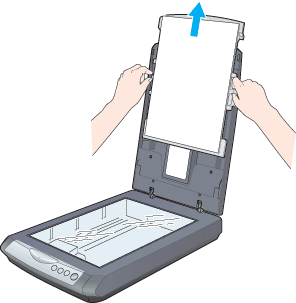
Perfection 2480 Photo
Le scanner Perfection 2480 Photo est équipé d'un lecteur de transparents intégré et d'un support de films que vous pouvez utiliser pour numériser des films.
 |
Remarque
|
 | -
Avant de procéder à la numérisation de films, veillez à essuyer la partie intérieure du capot et la vitre d'exposition du scanner à l'aide d'un chiffon doux.
|
|
 | -
Si vous souhaitez utiliser le scanner Perfection 2480 Photo, assurez-vous que le pilote EPSON Scan est correctement installé et que l'ordinateur et le scanner sont sous tension.
|
|
 | -
Assurez-vous que le scanner et l'ordinateur sont connectés à l'aide du câble USB.
|
|
 | -
Assurez-vous que le voyant de la touche AutoScan
 s'allume en vert (sans clignoter). s'allume en vert (sans clignoter).
|
|
Bandes de film de 35 mm
 |
Faites glisser le bord de la bande dans le support de films 35 mm en orientant la face à numériser du film (le côté sur lequel vous pouvez voir l'image correctement) vers le bas. Puis, placez la bande de manière à ce que toute la vue soit positionnée à l'intérieur du support de films.
|
 |  |
Remarque :
|
 |  | |
Nous vous recommandons de tenir soigneusement le bord du film ou d'utiliser des gants pour toucher le film, faute de quoi vous risquez d'endommager le film.
|
|
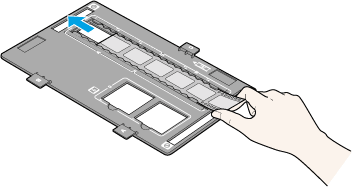
 |
Lorsque vous souhaitez numériser les films situés dans la zone A du support de films :
Placez le support de films sur la vitre d'exposition de manière à ce qu'il soit aligné sur l'angle inférieur gauche de la vitre d'exposition. Assurez-vous que le repère « A » sur l'onglet du support de films corresponde au repère « A » sur le scanner et que la projection sur l'onglet du support de films entre dans le trou situé sur le scanner.
|
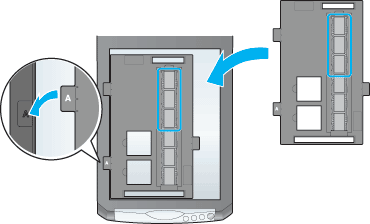
Lorsque vous souhaitez numériser les films situés dans la zone B du support de films :
Placez le support de films sur la vitre d'exposition de manière à ce qu'il soit aligné sur l'angle inférieur gauche de la vitre d'exposition. Assurez-vous que le repère « B » sur l'onglet du support de films corresponde au repère « B » sur le scanner et que la projection sur l'onglet du support de films entre dans le trou situé sur le scanner.
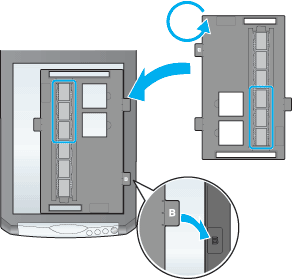
Diapositives de 35 mm
 |
Placez le support de films sur la vitre d'exposition de manière à ce qu'il soit aligné sur l'angle inférieur gauche de la vitre d'exposition. Assurez-vous que le repère « C » sur l'onglet du support de films corresponde au repère « C » sur le scanner et que la projection sur l'onglet du support de films entre dans le trou situé sur le scanner.
|
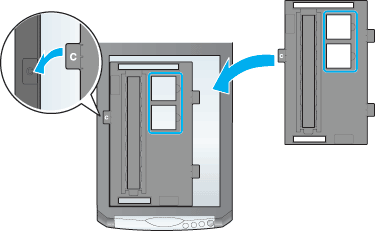
 |
Placez les diapositives, face à numériser vers le bas, dans le support de diapositives 35 mm comme indiqué ci-dessous.
|
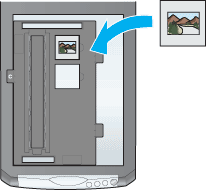
Stockage du support de films
Lorsque vous n'utilisez pas le support de films, vous pouvez le stocker à l'intérieur du capot.
 |
Si vous n'avez pas encore retiré le cache pour documents opaques, ouvrez le capot et retirez le cache.
|
 |
Faites glisser le support de films dans le capot.
|
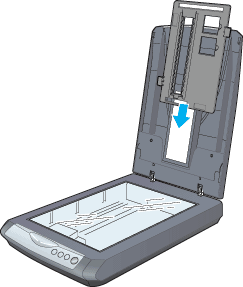
 |
Replacez le cache pour documents opaques.
|
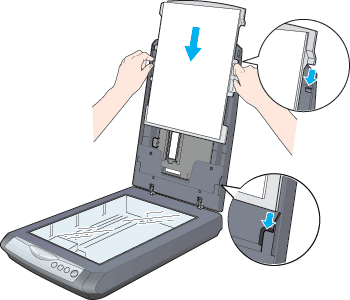

[Haut]
Perfection 2580 Photo
 |
Remarque :
|
 | -
Avant de procéder à la numérisation des films, veillez à essuyer la vitre d'exposition du scanner à l'aide d'un chiffon doux. Veillez à ne pas essuyer la partie intérieure du chargeur automatique de films.
|
|
 | -
Si vous souhaitez utiliser le scanner Perfection 2580 Photo, assurez-vous que le pilote EPSON Scan est correctement installé et que l'ordinateur et le scanner sont sous tension.
|
|
 | -
Ne déconnectez pas le câble du capot lorsque le scanner est sous tension.
|
|
 | -
Assurez-vous que le scanner et l'ordinateur sont connectés à l'aide du câble USB.
|
|
 | -
Assurez-vous que le voyant de la touche AutoScan
 s'allume en vert (sans clignoter). s'allume en vert (sans clignoter).
|
|
Bandes de film de 35 mm
Le scanner Perfection 2580 Photo est livré avec un chargeur automatique de films situé sur le capot. Vous pouvez ainsi charger facilement les films.
État du film
Avant de charger le film, vérifiez qu'il répond aux exigences suivantes.
-
La largeur du film est comprise entre 74 et 232 mm.
-
Le gauchissement du film n'est pas supérieur à 3 mm.
-
Le gauchement du film est limité (pas plus d'une boucle pour un film à six vues).
-
Aucun autocollant n'est placé sur le film.
Il arrive qu'un autocollant soit placé sur la première partie (l'espace dépourvu d'images) du film. Ce type de film n'est pas recommandé. Si vous souhaitez néanmoins utiliser un film de ce type, vous pouvez découper soigneusement la partie sur laquelle l'autocollant est placé, perpendiculairement à la longueur du film.
-
Le film n'est pas un film infrarouge.
-
Le film n'est pas ondulé ou gondolé.
-
Le trou situé sur le bord du film n'est pas endommagé.
 |
Fermez le capot.
|
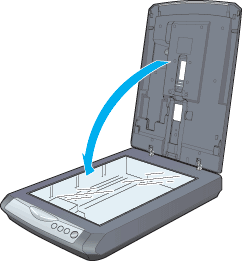
 |  |
Remarque :
|
 |  | |
Assurez-vous qu'aucun élément n'est posé sur la vitre d'exposition et que le cache pour documents opaques est retiré.
|
|
 |
Poussez le capot du chargeur de films pour ouvrir le chargeur.
|

 |
Ouvrez le guide de films. Insérez le guide de films en appuyant légèrement sur la partie avant du guide de films jusqu'à ce qu'un déclic confirme sa bonne mise en place. Le guide reste ainsi ouvert lors de l'utilisation.
|
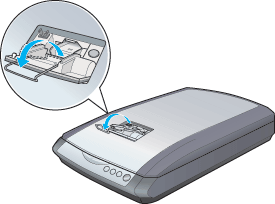
 |  |
Remarque :
|
 |  | |
Quel que soit le format de la bande de film, soulevez toujours le guide de films lorsque vous utilisez le chargeur automatique de films, faute de quoi un bourrage de film risque de se produire.
|
|
 |
Chargez un film dans le chargeur de films en orientant la face à numériser du film (le côté sur lequel vous pouvez voir l'image correctement) vers le bas. Le film est automatiquement chargé dans le chargeur automatique de films et le voyant de la touche AutoScan  s'allume (en vert). s'allume (en vert).
|
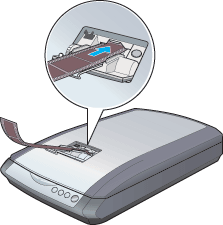
 |  |
Remarque :
|
 |  | -
Nous vous recommandons de tenir le film par le bord ou d'utiliser des gants pour toucher le film, faute de quoi vous risquez d'endommager le film.
|
|
 |  | -
Lorsque le chargement démarre, retirez votre main du film. Sinon, un bourrage de film risque de se produire.
|
|
 |  | -
Ne touchez pas au film lorsque le scanner procède à la numérisation.
|
|
 |  | -
Ne fermez pas le capot du chargeur de films lorsque le scanner procède à la numérisation.
|
|
 |  | -
N'appuyez pas sur la touche Éjecter
 lors de la numérisation. La touche Éjecter lors de la numérisation. La touche Éjecter  ne fonctionne qu'une fois la numérisation terminée. ne fonctionne qu'une fois la numérisation terminée.
|
|
 |  | -
Si vous ne parvenez pas à charger un film dans le chargeur de films, patientez dix secondes et essayez de nouveau.
|
|
Éjection d'un film
Une fois la numérisation terminée, éjectez le film du chargeur automatique de films.
 |
Appuyez sur la touche Éjecter  . .
|

 |
Lorsque le voyant de la touche AutoScan  s'allume (en vert), retirez le film. s'allume (en vert), retirez le film.
|
 |  |
Remarque :
|
 |  | -
Ne retirez pas le film de force. Patientez jusqu'à ce qu'il soit éjecté automatiquement.
|
|
 |  | -
Ne mettez pas le scanner hors tension avant d'éjecter le film. Si le scanner est mis hors tension accidentellement, remettez-le sous tension et appuyez ensuite sur la touche Éjecter
 . .
|
|
 |
Une fois l'éjection de vos films terminée, fermez le guide de films, puis le capot du chargeur de films.
|
 |
Remarque :
|
 |
Si le voyant de la touche AutoScan  clignote en rouge, il est possible qu'un bourrage de film se soit produit. Pour plus de détails, reportez-vous à la section Bourrages de films. clignote en rouge, il est possible qu'un bourrage de film se soit produit. Pour plus de détails, reportez-vous à la section Bourrages de films.
|
|
Diapositive de 35 mm
Vous pouvez numériser une diapositive de 35 mm à l'aide du support de diapositives 35 mm.
 |
Remarque :
|
 | |
Vous ne pouvez pas numériser de diapositives négatives.
|
|
 |
Placez le support de diapositives 35 mm sur la vitre d'exposition de manière à ce qu'il soit aligné sur la partie supérieure de la vitre d'exposition. Assurez-vous que le repère « D » sur l'onglet du support de diapositives 35 mm corresponde au repère « D » sur le scanner et que la projection sur l'onglet du support de diapositives 35 mm entre dans le trou situé sur le scanner.
|
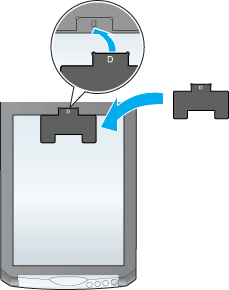
 |
Placez la diapositive dans le support de diapositives 35 mm en orientant la face à numériser vers le bas. Assurez-vous que la partie supérieure de la diapositive est orientée vers la gauche si l'orientation paysage est sélectionnée ou que la partie supérieure de la diapositive est insérée dans le support de diapositives 35 mm si l'orientation portrait est sélectionnée, comme indiqué ci-dessous.
|
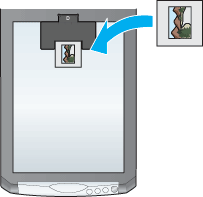
 |  |
Remarque :
|
 |  | |
Vous ne pouvez pas obtenir de résultats corrects si vous positionnez la diapositive en largeur.
|
|
Stockage du support de films
Lorsque vous n'utilisez pas le support de films, vous pouvez le stocker à l'intérieur du capot.
 |
Si vous n'avez pas encore retiré le cache pour documents opaques, ouvrez le capot et retirez le cache.
|
 |
Faites glisser le support de films dans le capot.
|
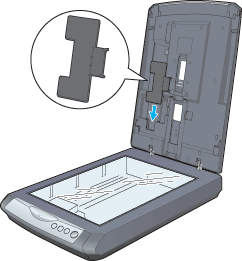
 |
Replacez le cache pour documents opaques.
|
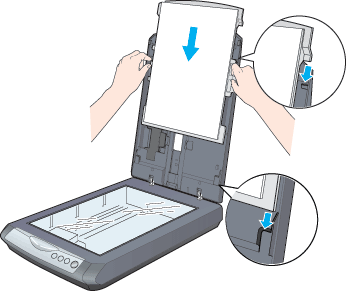

[Haut]
 Perfection 2480 Photo
Perfection 2480 Photo Perfection 2580 Photo
Perfection 2580 PhotoPerfection 2480 Photo
Perfection 2580 Photo



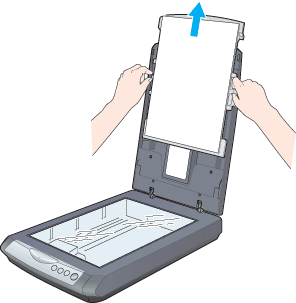

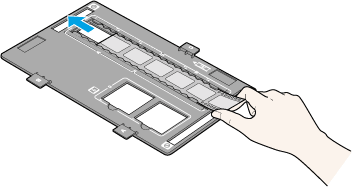

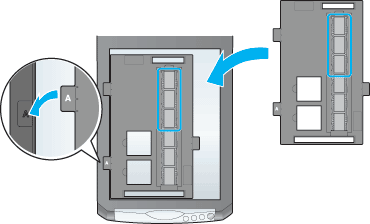
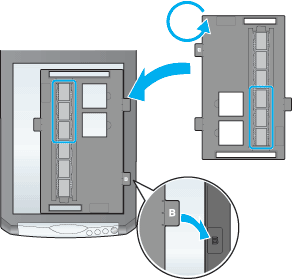

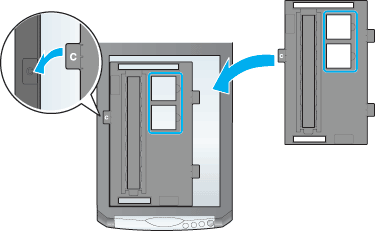

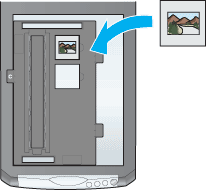


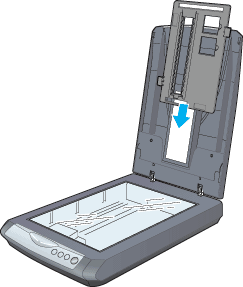

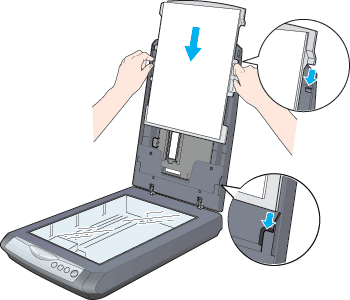

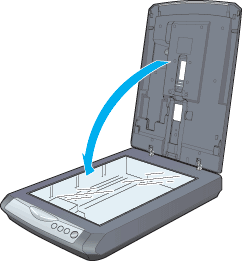



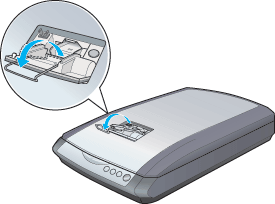

 s'allume (en vert).
s'allume (en vert).
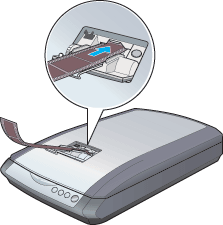

 .
.


 s'allume (en vert), retirez le film.
s'allume (en vert), retirez le film.